为什么打印机没有反应 打印机没反应原因及解决
打印机使用过程中会遇到各种各样的问题,其中问题出现比例较高的便是,电脑已经点击了打印文件,但是打印机没有反应。这个时候检查打印机连接正常,却无法打印,这让我们感到很困扰。那么,打印机没有反应的原因是什么呢?又该如何解决呢?下面将为你介绍几种常见的原因和解决方法。

一、打印机处于脱机状态
如果打印机处于脱机状态,那么它就无法接收电脑的打印指令,所以无法打印。我们可以通过以下步骤来检查和更改打印机的状态:
1、在电脑上打开“控制面板”-“设备和打印机”,找到你的打印机,看看它的图标下方是否显示“脱机”或“暂停”等字样,如果有,说明打印机处于脱机状态。
2、右键点击打印机图标,选择“查看正在打印的内容”,在弹出的窗口中,点击“打印机”菜单,取消勾选“使用脱机打印机”和“暂停打印”等选项,使打印机恢复联机状态。
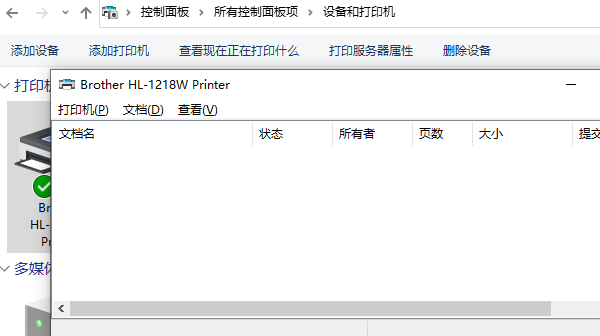
3、如果以上操作无效,可以尝试重新启动打印机和电脑,或者更换数据线,看看是否能解决问题。
二、打印机驱动程序有问题
打印机驱动程序是打印机和电脑之间的桥梁,如果驱动程序有问题,那么打印机就无法正常工作。打印机驱动程序可能出现的问题有:
1、驱动程序没有安装或安装不完整
2、驱动程序版本过旧或不兼容
3、驱动程序被病毒或其他软件损坏
我们可以通过以下步骤来检查和修复打印机驱动程序的问题:
1、在电脑上打开“控制面板”-“设备管理器”,找到你的打印机,看看它的图标是否有黄色的感叹号或红色的叉号,如果有,说明驱动程序有问题。
2、右键点击打印机图标,选择“更新驱动程序软件”,让电脑自动搜索并安装最新的驱动程序,或者直接从“打印机卫士”自动检测下载并安装适合你的打印机型号和电脑系统的驱动程序。

 好评率97%
好评率97%
 下载次数:4758266
下载次数:4758266
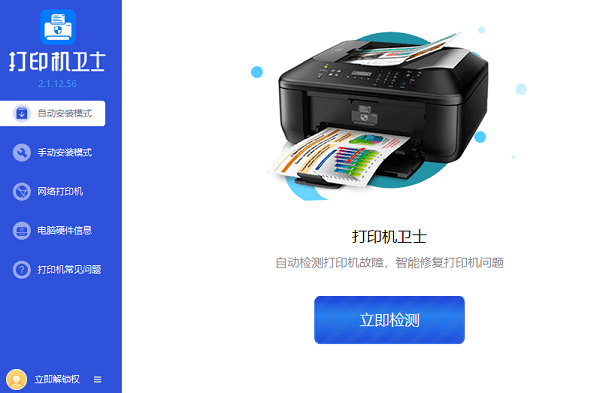
3、如果以上操作无效,可以尝试卸载打印机驱动程序,然后重新安装,或者使用专业的驱动程序管理软件来修复驱动程序的问题。
三、打印队列有未完成的任务
如果打印队列中有未完成的打印任务,那么它们会占用打印机的资源,导致打印机无法响应新的打印指令。我们可以通过以下步骤来清除打印队列中的未完成的任务:
1、在电脑上打开“控制面板”-“设备和打印机”,找到你的打印机,右键点击打印机图标,选择“查看正在打印的内容”,在弹出的窗口中,看看是否有未完成的打印任务,如果有,选择并取消它们。
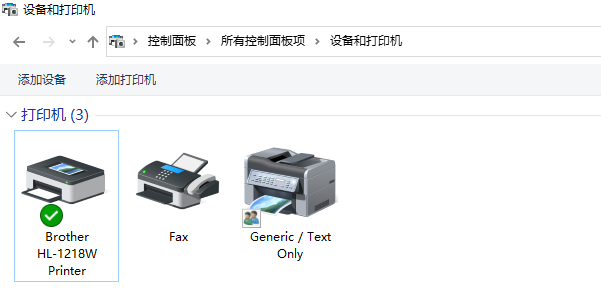
2、如果以上操作无效,可以尝试重启打印后台处理程序,这是一个负责管理打印任务的系统服务。在电脑上打开“控制面板”-“管理工具”-“服务”,找到“Print Spooler”或“打印机后台处理程序”,右键点击它,选择“重启”或“停止”再“启动”。
以上就是为什么打印机没有反应,打印机没反应原因及解决。希望对你有所帮助。如果有遇到打印机连接、共享、报错等问题,可以下载“打印机卫士”进行立即检测,只需要一步便可修复问题,提高大家工作和打印机使用效率。